Descargador de BBC iPlayer para iPhone

iDownloade es una herramienta multiplataforma que permite descargar contenido sin DRM del servicio iPlayer de la BBC. Permite descargar vídeos en formato .mov.
The Elder Scrolls Online es un MMORPG desarrollado por Zenimax Online Studios y publicado por Bethesda Softworks. En el juego, los usuarios toman el control de su personaje creado para aventurarse y realizar misiones por el continente de Tamriel.
Elder Scrolls Online se lanzó en 2014 en Windows. Bethesda nunca ha contemplado un lanzamiento de Linux, sin embargo, con algunos ajustes, el juego puede funcionar en Linux.
Hacer que ESO funcione en Linux

The Elder Scrolls Online (ESO) no es un puerto nativo. Si quieres disfrutar de este juego, debes instalar la versión Linux de Steam. Para que el juego funcione, sigue las instrucciones paso a paso que se describen a continuación.
Paso 1: La instalación del cliente Steam de Linux se realiza a través del terminal. Para abrir una ventana de terminal, presione Ctrl + Alt + T o Ctrl + Shift + T en el teclado. Luego, desde allí, siga las instrucciones de instalación de la línea de comandos para que Steam funcione en su PC con Linux.
Ubuntu
Si está utilizando Ubuntu, podrá instalar fácilmente la última versión de Steam directamente a través de las fuentes de software de Ubuntu utilizando el comando Apt a continuación.
sudo apt instalar vapor
Debian
Si está utilizando Debian Linux, es posible obtener la última versión de Steam a través de las fuentes de software del sistema operativo. Sin embargo, debe habilitar el repositorio "no gratuito", y eso es bastante tedioso. Una mejor ruta para hacer que Steam funcione en Debian es descargar el último paquete DEB directamente desde Internet usando el comando wget a continuación.
wget https://steamcdn-a.akamaihd.net/client/installer/steam.deb
Después de descargar el paquete DEB, use el comando dpkg para instalar Steam en su PC Debian Linux.
sudo dpkg -i steam.deb
Arch Linux
Arch Linux tiene el cliente Steam en sus fuentes de software. Para que funcione, use el comando Pacman a continuación.
sudo pacman -S vapor
Fedora / OpenSUSE
Tanto OpenSUSE como Fedora Linux pueden instalar Steam a través de fuentes de software primarias. Sin embargo, estos métodos tienden a ser tediosos y no tan fáciles de usar. Una forma mucho más fácil de instalar Steam es configurar la versión Flatpak.
Flatpak
Steam está en Flatpak y puedes instalarlo. Para iniciar el proceso de instalación, debe habilitar el tiempo de ejecución de Flatpak. Para hacer esto, instale el paquete "flatpak". Si necesita ayuda, siga nuestra guía sobre cómo configurar Flatpak en Linux .
Una vez que el tiempo de ejecución de Flatpak esté funcionando en su computadora, use el comando flatpak remote-add a continuación para configurar la tienda de aplicaciones Flathub. Necesitarás Flathub para que la versión Flatpak de Steam funcione.
flatpak remoto-agregar --si-no-existe flathub https://flathub.org/repo/flathub.flatpakrepo
Una vez habilitada la tienda de aplicaciones Flathub en su computadora, puede comenzar la instalación de la versión Flatpak de Steam. Con el comando de instalación de flatpak , obtenga la última versión de Steam para Flatpak.
flatpak instalar flathub com.valvesoftware.Steam
Paso 2: Ahora que Steam está instalado en su PC con Linux, inicie la aplicación buscándola en el menú de la aplicación. Luego, inicie sesión con su cuenta de usuario y contraseña.
Una vez que haya iniciado sesión en Steam, busque el menú "Steam" y haga clic en él con el mouse. Dentro del menú "Steam", busque "Steam Play" y haga clic en él.
Paso 3: En el menú "Steam Play", debes habilitar Steam Play en tu cliente Steam. Steam Play te permitirá jugar Elder Scrolls Online en Linux.
Busque "Habilitar Steam Play para títulos compatibles" y marque la casilla junto a él. Luego, seleccione la casilla junto a "Habilitar Steam Play para todos los demás títulos". Seleccione "Aceptar" para guardar los cambios.
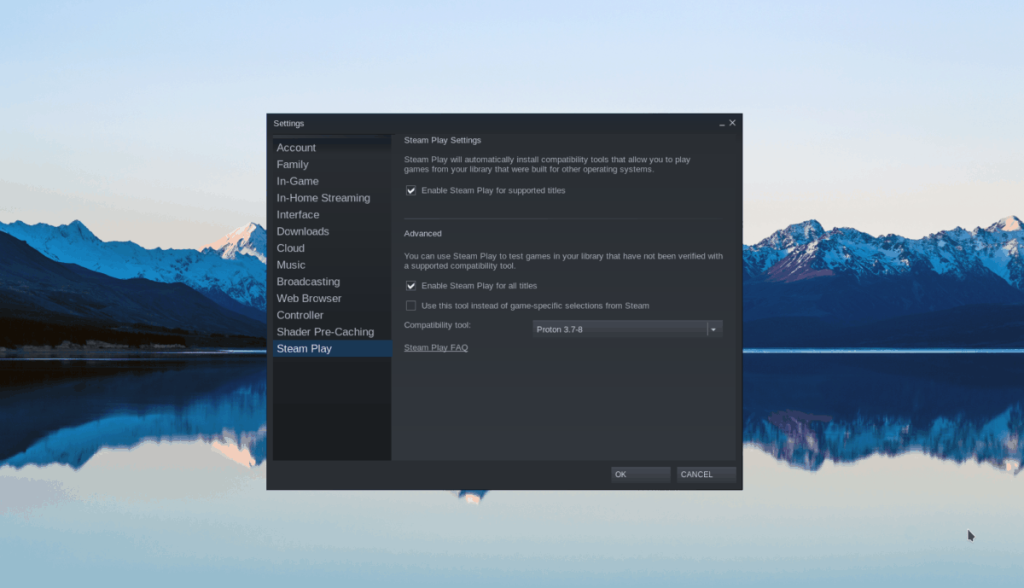
Paso 4: Busque el botón "ALMACENAR" en la parte superior de Steam y haga clic en él con el mouse. Luego, busque "Elder Scrolls Online". Haz clic en él en los resultados de la búsqueda para ir a la página de Storefront del juego.
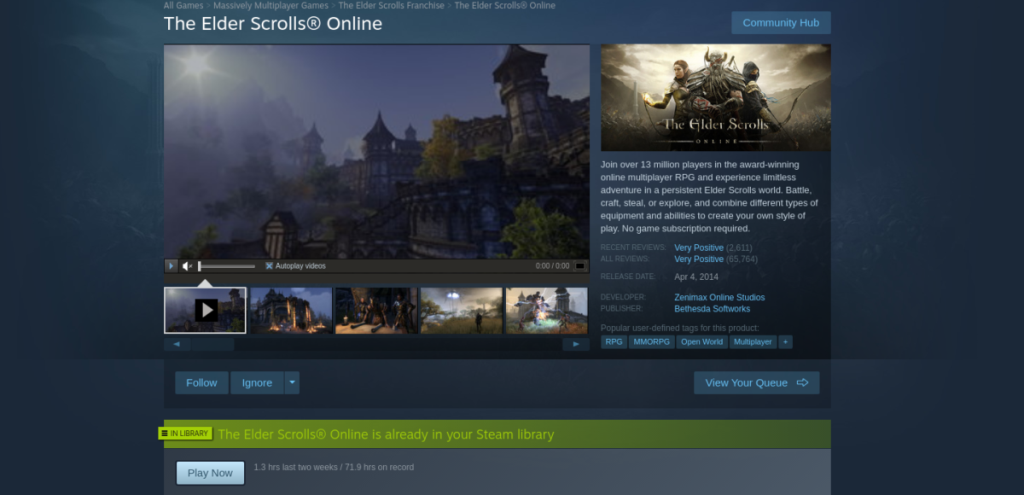
Haga clic en "Agregar al carrito" para comprar el juego.
Paso 5: Haga clic en "Biblioteca" para acceder a su biblioteca de juegos de Steam. Desde allí, busque "Elder Scrolls Online" y haga clic en él para acceder a la página de la biblioteca del juego.
En la página de la biblioteca de ESO, haz clic en el botón azul "INSTALAR" para descargar e instalar el juego en tu PC.
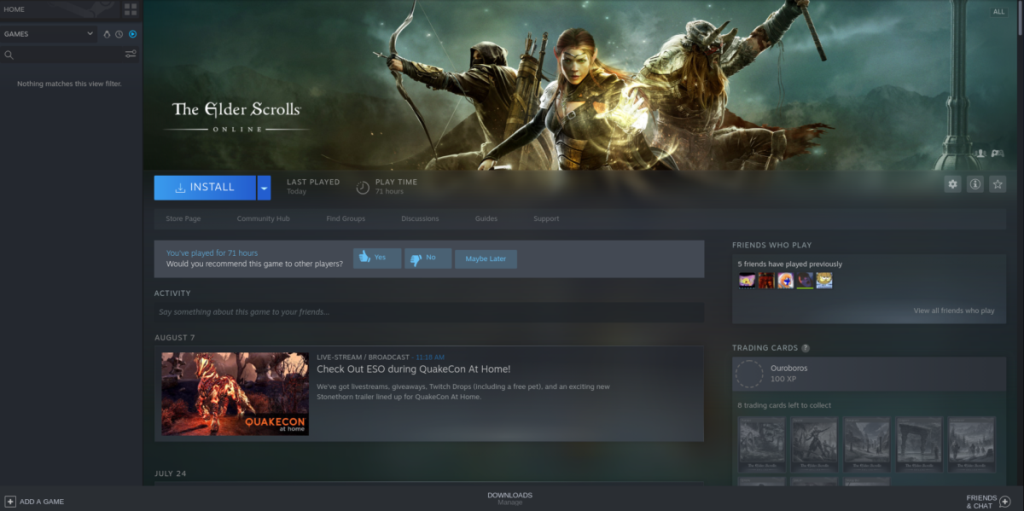
Paso 6: Haga clic en el botón verde "REPRODUCIR" para iniciar el lanzador de ESO MMO. Cuando el lanzador esté abierto, use la interfaz de usuario para crear e iniciar sesión en su cuenta de Elder Scrolls Online.
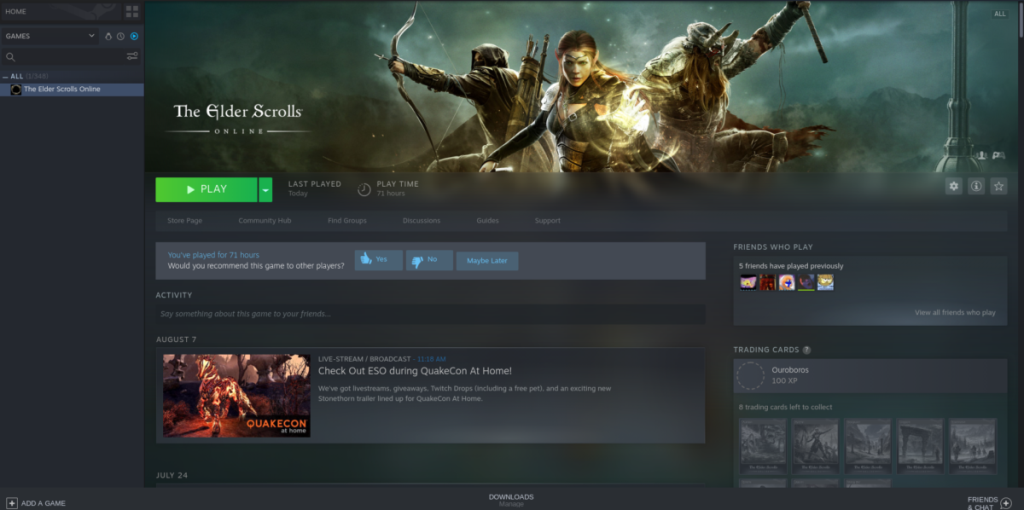
Paso 7: Permita que el lanzador de ESO MMO descargue las últimas actualizaciones del juego. Se paciente; Esto puede tardar un rato.
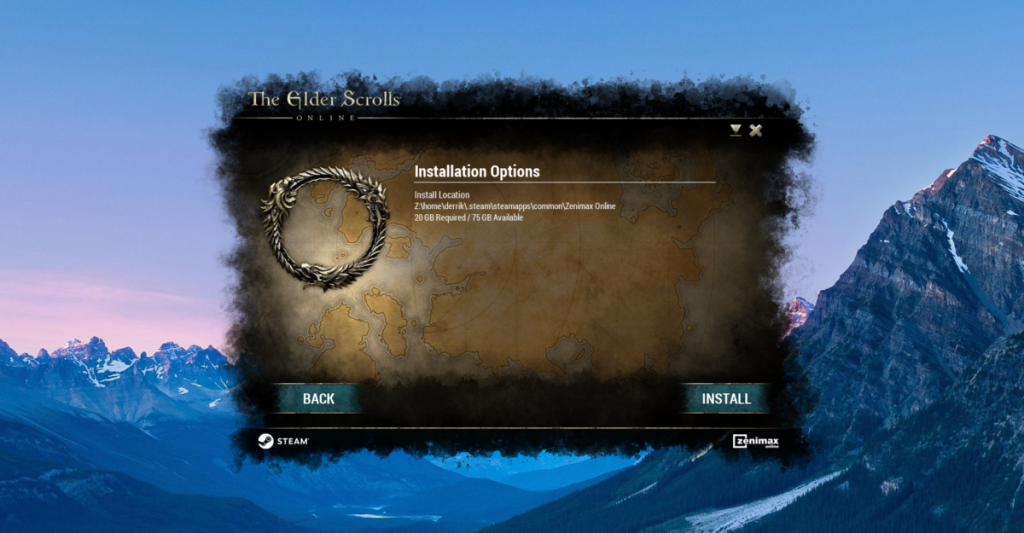
Una vez que el juego se haya actualizado, haz clic en "JUGAR" en el lanzador para disfrutar de ESO.

Solución de problemas de Elder Scrolls Online
Elder Scrolls Online se ejecuta en un estado casi nativo, por lo que no debería haber problemas al jugar en Linux. Dicho esto, debería consultar la página de ESO ProtonDB si tiene problemas. Para obtener más información sobre cómo puede solucionar los problemas de instalación de ESO en Linux, haga clic aquí .
iDownloade es una herramienta multiplataforma que permite descargar contenido sin DRM del servicio iPlayer de la BBC. Permite descargar vídeos en formato .mov.
Hemos estado cubriendo las características de Outlook 2010 con mucho detalle, pero como no se lanzará antes de junio de 2010, es hora de mirar Thunderbird 3.
De vez en cuando, todos necesitamos un descanso. Si buscas un juego interesante, prueba Flight Gear. Es un juego gratuito, multiplataforma y de código abierto.
MP3 Diags es la herramienta definitiva para solucionar problemas en tu colección de música. Etiqueta correctamente tus archivos MP3, añade carátulas de álbumes faltantes y corrige el VBR.
Al igual que Google Wave, Google Voice ha generado un gran revuelo en todo el mundo. Google busca cambiar la forma en que nos comunicamos y, dado que se está convirtiendo en...
Hay muchas herramientas que permiten a los usuarios de Flickr descargar sus fotos en alta calidad, pero ¿hay alguna forma de descargar Favoritos de Flickr? Recientemente, descubrimos...
¿Qué es el sampling? Según Wikipedia, «es el acto de tomar una porción, o muestra, de una grabación de sonido y reutilizarla como un instrumento o...
Google Sites es un servicio de Google que permite alojar un sitio web en su servidor. Sin embargo, existe un problema: no incluye una opción integrada para realizar copias de seguridad.
Google Tasks no es tan popular como otros servicios de Google como Calendar, Wave, Voice, etc., pero aún así se usa ampliamente y es una parte integral de la vida de las personas.
En nuestra guía anterior sobre cómo borrar de forma segura el disco duro y los medios extraíbles a través de Ubuntu Live y el CD de arranque DBAN, analizamos el problema del disco basado en Windows.

![Descarga FlightGear Flight Simulator gratis [Diviértete] Descarga FlightGear Flight Simulator gratis [Diviértete]](https://tips.webtech360.com/resources8/r252/image-7634-0829093738400.jpg)






![Cómo recuperar particiones y datos del disco duro perdidos [Guía] Cómo recuperar particiones y datos del disco duro perdidos [Guía]](https://tips.webtech360.com/resources8/r252/image-1895-0829094700141.jpg)